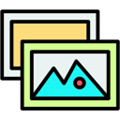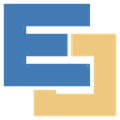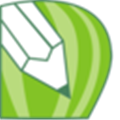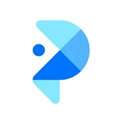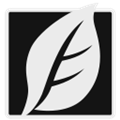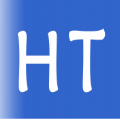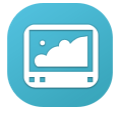软件大小:19.64M
软件语言:简体中文
软件授权:免费软件
软件类别:图像捕捉
软件等级:
更新时间:2023-11-22
官方网站:
应用平台:Win2003,WinXP,Vista,Win7,Win8
- 软件介绍
- 软件截图
- 相关阅读
- 下载地址
云豹录屏大师是一款功能超级强大的屏幕录屏软件,有了这款软件,大家就可以非常轻松的进行各种屏幕画面的录制,让视频素材的录制变得更加方便快捷,软件提供了各种录制模式,大家可以指定自己想要录制的区域和录制的内容,支持多种参数的设置,可一次性满足大家几乎所有的录屏需求。

【软件功能】
1、支持全屏、区域、窗体、摄像头(如果电脑带摄像头)录制
2、支持输出mp4、avi、wmv等多种格式
3、支持声音录制
4、支持标清、高清、原画等画质
5、支持热键,支持自定义热键
6、支持自定义水印
7、支持加密视频录制
8、支持游戏、网课、直播等录制
9、无任何功能限制,且永久免费
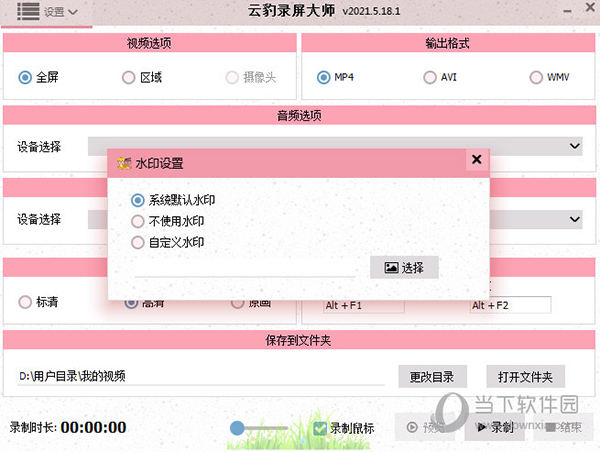
【怎么录制微课】
1、首先打开云豹录屏大师,设置“视频选项”。

2、接着打开微课,点击“录制”按钮。
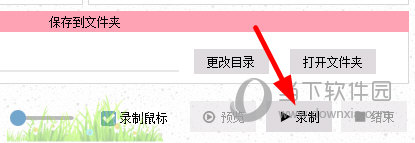
3、最后软件便会自动隐藏在后台运行,大家便可进行微课的录制了。
【怎么录制微课声音】
1、在云豹录屏大师主界面,我们点击“音频选项”下的“设备选择”。
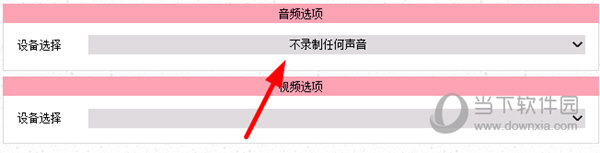
2、接着选择一种音频输出设备,在录制微课的时候便可录制上声音了。
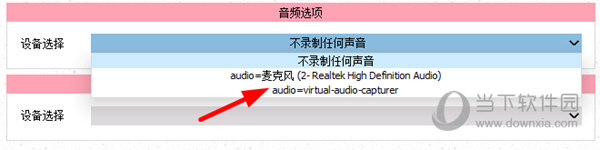
【怎么保存】
1、在云豹录屏大师,点击“更改目录”。
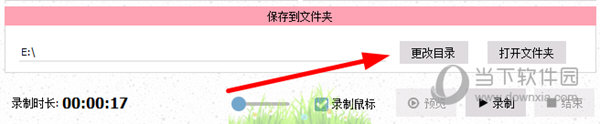
2、选择自己想要保存的目录,录制完视频之后便会进行自动保存。
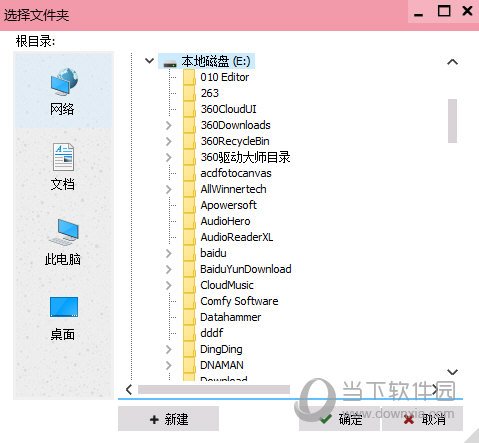
【更新内容】
增加鼠标左右键状态录制。








 萌侠挂机(无限盲盒)巴兔iPhone/iPad版
萌侠挂机(无限盲盒)巴兔iPhone/iPad版 新塔防三国-全民塔防(福利版)巴兔安卓折扣版
新塔防三国-全民塔防(福利版)巴兔安卓折扣版 皓月屠龙(超速切割无限刀)巴兔iPhone/iPad版
皓月屠龙(超速切割无限刀)巴兔iPhone/iPad版 异次元主公(SR战姬全免)巴兔iPhone/iPad版
异次元主公(SR战姬全免)巴兔iPhone/iPad版 火柴人归来(送兔年天空套)巴兔安卓版
火柴人归来(送兔年天空套)巴兔安卓版 大战国(魂环打金大乱斗)巴兔安卓版
大战国(魂环打金大乱斗)巴兔安卓版 世界异化之后(感性大嫂在线刷充)巴兔安卓版
世界异化之后(感性大嫂在线刷充)巴兔安卓版 云上城之歌(勇者之城)巴兔安卓折扣版
云上城之歌(勇者之城)巴兔安卓折扣版 武动六界(专属定制高返版)巴兔安卓折扣版
武动六界(专属定制高返版)巴兔安卓折扣版 主公带我飞(打金送10万真充)巴兔安卓版
主公带我飞(打金送10万真充)巴兔安卓版 龙神之光(UR全免刷充)巴兔安卓版
龙神之光(UR全免刷充)巴兔安卓版 风起苍岚(GM狂飙星环赞助)巴兔安卓版
风起苍岚(GM狂飙星环赞助)巴兔安卓版 仙灵修真(GM刷充1元神装)巴兔安卓版
仙灵修真(GM刷充1元神装)巴兔安卓版 绝地枪王(内玩8888高返版)巴兔iPhone/iPad版
绝地枪王(内玩8888高返版)巴兔iPhone/iPad版 火柴人归来(送兔年天空套)巴兔iPhone/iPad版
火柴人归来(送兔年天空套)巴兔iPhone/iPad版 世界异化之后(感性大嫂在线刷充)巴兔iPhone/iPad版
世界异化之后(感性大嫂在线刷充)巴兔iPhone/iPad版 大战国(魂环打金大乱斗)巴兔iPhone/iPad版
大战国(魂环打金大乱斗)巴兔iPhone/iPad版 主公带我飞(打金送10万真充)巴兔iPhone/iPad版
主公带我飞(打金送10万真充)巴兔iPhone/iPad版